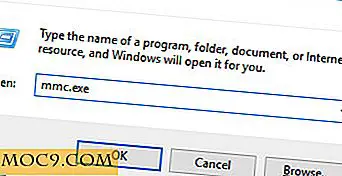Γιατί πρέπει να χρησιμοποιήσετε το TimeShift στο Linux Mint για να δημιουργήσετε αντίγραφα ασφαλείας στον υπολογιστή σας
Η Timeshift είναι ένα σχετικά νέο βοηθητικό πρόγραμμα για το Linux, αλλά είναι κάτι πολύ χρήσιμο στους χρήστες της επιφάνειας εργασίας. Η Timeshift φέρνει ουσιαστικά τη δυνατότητα του σημείου επαναφοράς από τα Windows σε Linux. Αν και ακούγεται σαν μια κακή ιδέα να φέρει τις λειτουργίες των Windows στο Linux, αυτό μπορεί να είναι πραγματικά χρήσιμο.
Η Timeshift σάς επιτρέπει να δημιουργείτε σημεία επαναφοράς του συστήματός σας. Πρόκειται για πρόσθετα αντίγραφα ασφαλείας που δημιουργούν ακριβείς εικόνες του συστήματός σας σε συγκεκριμένο χρονικό σημείο. Μπορείτε να τα χρησιμοποιήσετε για να επαναφέρετε το σύστημά σας στην ακριβή κατάσταση κατά την οποία έγινε το backup. Δεδομένου ότι είναι αυξητικές, δεν παίρνουν σχεδόν το ίδιο χώρο στον σκληρό δίσκο για αποθήκευση.
Σχετικά : Πώς να ρυθμίσετε ένα σύστημα αυτόματης δημιουργίας αντιγράφων ασφαλείας στο Linux με Dropbox
Γιατί να χρησιμοποιείτε Timeshift;
Πρώτα απ 'όλα, η Timeshift δεν προορίζεται για διακομιστές. Είναι σχεδιασμένο για επιτραπέζιους υπολογιστές και λάμπει εκεί. Υπάρχουν πολλοί λόγοι που θα θέλατε να χρησιμοποιήσετε το Timeshift σε ένα επιτραπέζιο σύστημα Linux. Σας επιτρέπει να επαναφέρετε από κακές ενημερώσεις, θέματα ασφάλειας και σχεδόν οτιδήποτε άλλο μπορεί να πάει στραβά με το σύστημά σας, ακόμα και τα λάθη που κάνετε εσείς.
Η Timeshift σάς επιτρέπει επίσης να δημιουργείτε αντίγραφα ασφαλείας σε εξωτερικούς και δικτυωμένους σκληρούς δίσκους. Αυτό σημαίνει ότι προστατεύει από αποτυχία υλικού. Αυτό είναι ακόμα καλύτερο από το αντίστοιχο των Windows. Υπάρχει στην πραγματικότητα ένα άλλο χαρακτηριστικό που είναι καλύτερο από τα σημεία επαναφοράς των Windows. Η χρονική μετατόπιση μπορεί να οριστεί σε οποιοδήποτε χρονικό διάστημα και να εκτελεστεί αυτόματα. Μπορείτε να έχετε το δικό σας σύστημα πίσω κάθε βράδυ και μην ανησυχείτε ποτέ ότι το τελευταίο σας αντίγραφο ασφαλείας είναι ξεπερασμένο.
Εγκατάσταση
Η Timeshift δεν είναι διαθέσιμη στα περισσότερα αποθετήρια, επομένως θα πρέπει να εγκαταστήσετε με μη αυτόματο τρόπο.
Διανομές που βασίζονται στο Ubuntu / Ubuntu
sudo apt-add-repository-pp: teejee2008 / ppa sudo apt-get ενημέρωση sudo apt-get install timeshift
Arch Linux
Η Timeshift είναι διαθέσιμη στο Arch User Depot (AUR) και μπορείτε να την εγκαταστήσετε με την εντολή:
sudo yaourt timeshift
Άλλες διανομές
Κάντε λήψη του προγράμματος εγκατάστασης και εκτελέστε το σε ένα παράθυρο τερματικού:
sudo sh ./timeshift*amd64.run # sudo sh ./timeshift*i386.run 64-bit # 32-bit
Σχετικά : 4 τρόποι για να δημιουργήσετε αντίγραφα ασφαλείας ολόκληρου του σκληρού σας δίσκου σε Linux
Ξεκινώντας στο Νομισματοκοπείο
Το Linux Mint δεν είναι η μόνη δυνατή διανομή για Timeshift. Στην πραγματικότητα, μπορείτε να το εκτελέσετε σχεδόν σε οποιαδήποτε διανομή, αλλά η μέντα είναι η πρώτη και μοναδική διανομή για να την αποστείλετε από προεπιλογή. Μπορείτε να βρείτε Timeshift στην καρτέλα "Σύστημα" σε μια καθαρή εγκατάσταση.

Κάντε κλικ στο Timeshift για να ξεκινήσετε τη ρύθμιση. Το πρώτο πράγμα που θα σας ρωτήσει το Timeshift είναι αν θέλετε να εκτελέσετε τα αντίγραφα ασφαλείας μέσω του Rsync ή του BTRFS. Εάν δεν έχετε διαμορφώσει τον σκληρό σας δίσκο για το BTRFS, το Rsync είναι η σωστή επιλογή.

Η επόμενη οθόνη σας ρωτάει πού θέλετε να αποθηκεύσετε τα αντίγραφα ασφαλείας. Επιλέξτε τη μονάδα δίσκου όπου θέλετε να αποθηκευτούν τα αντίγραφα ασφαλείας. Μια διαφορετική κίνηση είναι συνήθως μια καλύτερη επιλογή, αν έχετε ένα.

Μετά από αυτό, η Timeshift θα σας ζητήσει να ρυθμίσετε το χρονοδιάγραμμα των αντιγράφων ασφαλείας σας. Ορίστε κάτι που έχει νόημα για το σύστημά σας. Συνήθως, οι εβδομαδιαίες ή νυχτερινές αντιγραφές λειτουργούν καλύτερα στους επιτραπέζιους υπολογιστές.

Όταν τελειώσετε, η Timeshift θα σας ενημερώσει ότι η εγκατάσταση ολοκληρώθηκε. Εάν θέλετε να επιστρέψετε και να αλλάξετε τις ρυθμίσεις σας, υπάρχει ένα μενού "Ρυθμίσεις" στο Timeshift για να το κάνετε ακριβώς αυτό.

Δημιουργία αντιγράφων ασφαλείας

Δημιουργώντας ένα αντίγραφο ασφαλείας του συστήματός σας είναι απίστευτα εύκολο και θα πρέπει να το κάνετε αμέσως μετά τη ρύθμιση Timeshift. Με αυτόν τον τρόπο το σύστημά σας έχει σημείο εκκίνησης. Για να ξεκινήσετε το αντίγραφο ασφαλείας, κάντε κλικ στο κουμπί "Δημιουργία". Η Timeshift θα ξεκινήσει αμέσως την δημιουργία αντιγράφων ασφαλείας του συστήματός σας. Κατά τη διάρκεια της διαδικασίας, η Timeshift θα σας δείξει τι κάνει και θα σας δώσει μια εικόνα της προόδου της.

Αφού έχετε δημιουργήσει αντίγραφο ασφαλείας, μπορείτε να το δείτε στην κύρια οθόνη. Η Timeshift θα απαριθμήσει όλα τα αντίγραφα ασφαλείας εκεί. Εάν θέλετε να επαναφέρετε ποτέ χρησιμοποιώντας ένα από αυτά, μπορείτε να κάνετε κλικ στο κουμπί "Επαναφορά" για να ξεκινήσει η διαδικασία αποκατάστασης. Θυμηθείτε, η αποκατάσταση του συστήματός σας θα καταστρέψει τυχόν αλλαγές που έγιναν μετά το σημείο αποκατάστασης. Αυτό σημαίνει ότι μπορείτε να χάσετε αρχεία.
Σαφώς, το Timeshift είναι ένα εξαιρετικό βοηθητικό πρόγραμμα για επιτραπέζιο Linux και κάνει πολύ πιο εύκολη τη διατήρηση αντιγράφων ασφαλείας του συστήματός σας για νέους και μη τεχνικούς χρήστες του Linux. Εάν είστε ήδη σε νομισματοκοπείο, σίγουρα ανοίξτε το και ρίξτε μια ματιά γύρω. Αν βρίσκεστε σε άλλη διανομέα, σκεφτείτε να βρείτε έναν τρόπο για να εγκαταστήσετε το Timeshift. Θα μπορούσε απλά να σώσει το σύστημά σας.